- MATLAB – 环境设置
- MATLAB-环境设置(1)
- MATLAB-环境设置
- MATLAB – 环境设置(1)
- MATLAB环境编程(1)
- MATLAB环境编程
- C#-环境(1)
- C#-环境
- MATLAB 2-D图
- 根 matlab (1)
- MATLAB中的饼图(1)
- MATLAB中的饼图
- MATLAB 2-D图(1)
- : 在 matlab (1)
- matlab 轴 - Matlab (1)
- matlab 轴 - Matlab 代码示例
- matlab 标签 - Matlab (1)
- matlab 获取数组值 - Matlab (1)
- matlab转python(1)
- matlab if - Matlab (1)
- matlab 标签 - Matlab 代码示例
- matlab 获取数组值 - Matlab 代码示例
- matlab 符号根 - Matlab (1)
- matlab if - Matlab 代码示例
- matlab 创建图像 - Matlab (1)
- matlab 从矩阵中获取行 - Matlab (1)
- matlab不小于 - Matlab(1)
- matlab 符号根 - Matlab 代码示例
- matlab 绘图点 - Matlab (1)
📅 最后修改于: 2021-01-07 02:03:43 🧑 作者: Mango
MATLAB环境
在任何MATLAB程序中,数据的结构单位都是数组。数组是记录值的集合,这些记录值被组织成行和列,并且以单个名称已知。可以通过以下方式访问数组中的各个数据值:包括数组的名称,后跟括号中的下标,用于标识特定值的行和列。 MATLAB甚至将标量用作数组:它们是只有一行和一列的数组。当MATLAB执行时,它可以显示接受命令或显示数据的各种类型的窗口。
窗口最重要的三种类型是:
命令窗口:可以在其中输入命令的窗口
Figure Windows:显示图表和图形
编辑Windows:这允许用户创建和修改MATLAB程序。
MATLAB桌面
当我们启动MATLAB版本7.4时,将出现一个称为MATLAB桌面的特定窗口。桌面是一个窗口,其中包括其他显示MATLAB数据的窗口,以及工具栏和类似于Windows XP的“开始”按钮。默认情况下,大多数MATLAB工具都“停靠”在桌面上,以便在桌面窗口内进行开发。但是,用户可以选择“取消固定”任何或所有工具,使它们出现在与桌面分开的窗口中。
它集成了用于在MATLAB环境中管理数据,变量和应用程序的各种工具。
MATLAB桌面内部或可从MATLAB桌面访问的主要工具是
- 指令视窗
- 命令历史记录窗口
- 开始按钮
- 文档窗口,包含编辑器/调试器和数组编辑器
- 图窗
- 工作区浏览器
- 帮助浏览器
- 路径浏览器
我们将一一讨论这些工具的功能。
指令视窗
这是主窗口。它以MATLAB命令提示符(>>)为特征。启动函数程序时,MATLAB会将您置于此窗口中。在该窗口的MATLAB提示符下键入所有包含用于运行用户编写程序的命令。在MATLAB中,此窗口是MATLAB的一部分,其中包含其他较小的窗口或窗格。
这是打开MATLAB时出现的屏幕图像。

我们将开始使用“命令窗口” 。
MATLAB命令窗口下拉菜单-显示命令窗口操作
- 在上面写着“命令窗口”的顶部栏上,在右侧有一个下拉菜单。这称为“显示命令窗口动作”。
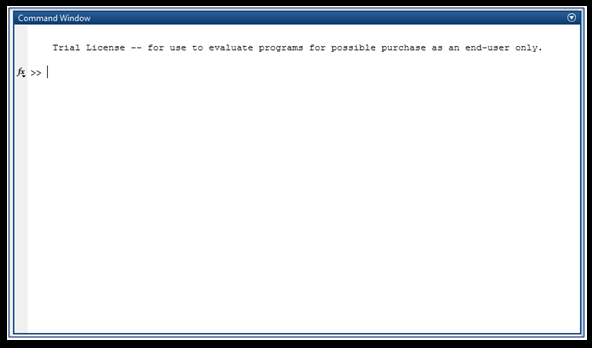
- 当您单击它时,将出现一个带有一些选项的下拉菜单,例如“清除命令窗口”,“查找”,“打印”等。
- 这些选项可用于特定任务,例如“清除命令窗口”选项可清除命令窗口中的所有数据,“查找”选项可用于在命令窗口中查找任何单词,字母,变量或函数。
MATLAB Command Window下拉菜单浏览功能
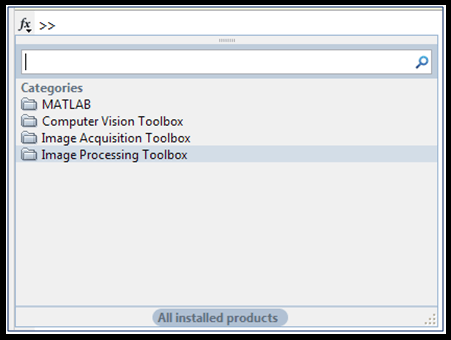
- 在命令窗口的左侧,有一些小字体可见的东西,即fx ,它是函数的缩写形式。
- 单击fx时,将打开一个下拉搜索栏。
- 如图所示,这些都是我们已安装产品的名称。
- 单击任何产品以获取所有相关功能的列表。
- “功能浏览”是一个函数搜索弹出窗口,我们可以浏览与所有已安装产品相关的功能。
- 函数搜索弹出窗口的键盘快捷键是Shift + F1 。
MATLAB命令窗口-命令行
- 这是从fx前面开始的命令行,以提示符>>指示,两个连续的大于号和一个闪烁的光标向前。
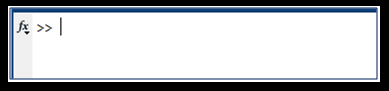
- 使用命令行输入变量,调用函数或表示计算。
MATLAB命令窗口-在命令行工作
在此处键入您想要的任何内容。在命令行输入的任何内容均视为命令。例如,输入了六种类型的命令以解释其含义。
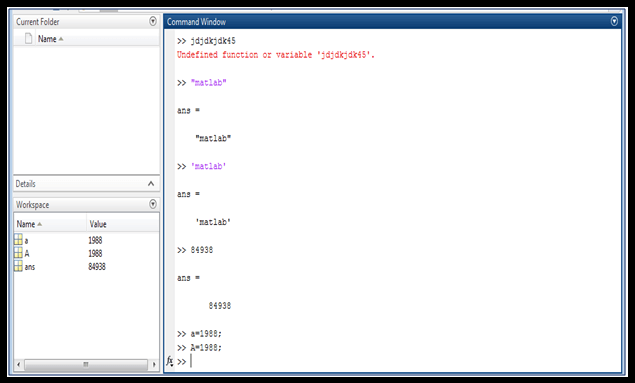
一世)
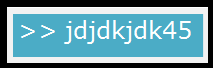
- 每当我们输入任何字符,单词或句子并按Enter时,它将显示错误,例如此未定义函数或变量'jdjdkjdk45'。
- 因此,文本应该用双引号(“”)或单引号('')括起来。
ii)
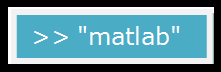
当我们输入上面的文本时,内部发生了很多事情:
- 它创建一个默认变量,名为ans 。
- ans代表答案,因此它是命令的答案或输出。
- 此变量存储在工作空间中,并声明为String数据类型。
- 每当我们将此变量作为命令输入时,其先前存储的值都会显示为输出。
- 由于这是默认变量,因此,只要任何有效命令出现在命令行中而没有提供任何变量来保存结果,则其值仅存储在ans变量中,并且先前的值将被新的替换。
iii)
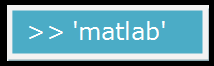
- 此命令也将输出相同的命令,但现在将其视为字符数据类型。
- ans变量的先前值将替换为新值。
- 现在, ans变量的数据类型已从字符串转换为字符。
iv)
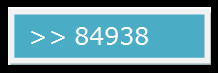
- 这次,ans变量的值将更新为84938。
- 并且其数据类型也将从先前的字符数据类型转换为数字。
- 所有类型的数字(整数,浮点数或双精度数)都在内部存储为双精度数。
v)
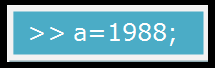
- 该命令禁止输出,表示计算出的结果并存储在变量中,但其输出未显示在命令窗口中。
- 在这里,将创建一个名称为“ a”的变量,其值为1988,并将其存储在工作区中。
vi)
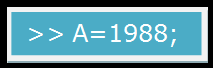
- MATLAB是区分大小写的编程语言,因此先前的变量“ a”与新创建的变量“ A”不同。
- 其值也保存在工作空间中,并且输出被禁止。
让我们再举一个例子:
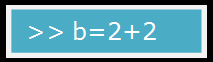
- 将创建一个新变量“ b”。
- 并为其分配2 + 2计算结果的值,即4。
- 它被保存在工作区中,并且输出显示在命令窗口中。
在MATLAB中调用命令
- 我们可以通过按键盘上的↑和↓导航键来调出以前的命令。
- 键入命令的第一个字符,然后按向上箭头键,所有先前输入的命令都显示在此处。使用侧面导航键编辑突出显示的命令,或在突出显示的命令上按Enter以获取输出。
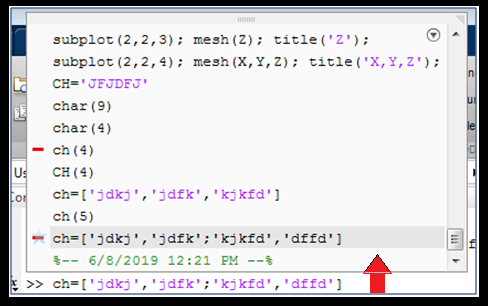
- 向上箭头键也可以在空命令行中使用。
命令历史记录窗口
即使在此窗口中的各个会话之间,在命令窗口中在MATLAB提示符下键入的所有命令也会得到记录。我们可以用鼠标从该窗口中选择命令,然后在命令窗口中双击执行它。我们还可以从此窗口中选择一组命令,然后用鼠标右键单击并从菜单中选择合适的选项来创建M文件。
图窗口
我们在命令窗口中复制的所有图形命令的输出将刷新到图形或图形窗口,即具有(默认)白色背景色的单独的灰色窗口。客户端可以创建尽可能多的图形窗口,只要系统内存允许即可。
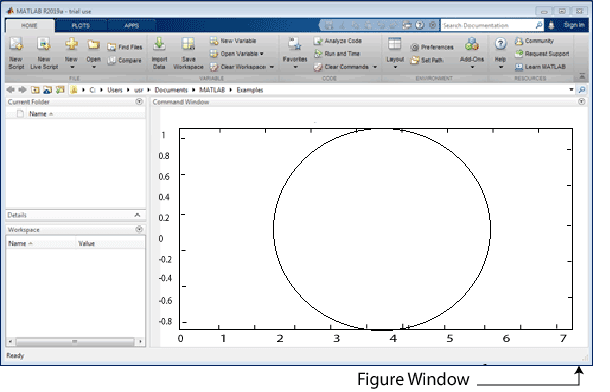
编辑器窗口
我们在这里编写,编辑,创建和保存程序,并将其保存在称为M文件的文件中。我们可以使用任何文本编辑器来执行这些功能。 MATLAB支持其内置编辑器。但是,我们可以通过键入通常在系统上使用的标准文件编辑命令来使用编辑器。从MATLAB中,该命令是在MATLAB提示符下键入,确保惊叹号字符(!)。感叹号字符会提示MATLAB将控件暂时返回到本地操作系统,该本地操作系统执行提供该字符的命令。编辑完成后,控件将返回到MATLAB。
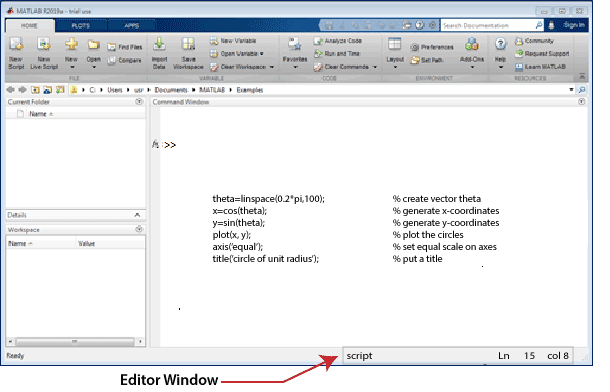
Windows停靠和停靠
MATLAB窗口(例如“命令”窗口,“编辑”窗口和“图形”窗口)可以停靠在桌面上,也可以取消停靠。停靠的窗口在MATLAB桌面中以窗格的形式出现。取消对接时,它将作为与台式机分开的计算机屏幕上的独立窗口出现。当窗口停靠在桌面上时,右上角会包含一个小按钮,带有向上和向右↑的箭头。如果单击此按钮,则该窗口将成为一个独立的窗口。当窗口是独立窗口时,右上角包括一个小按钮,带有向下和向右↓的箭头。如果单击此按钮,则窗口将与桌面重新对接。
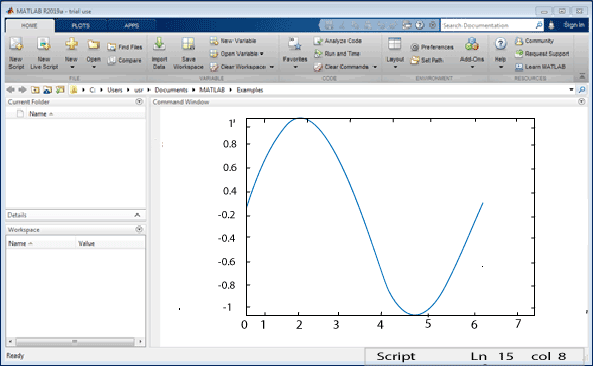
MATLAB工作区
诸如
z = 10
创建一个名为z的变量,将值10存储在其中,并将其存储在一部分称为工作区的计算机内存中。工作区是执行特定命令,M文件或函数时MATLAB可以使用的所有变量和数组的集合。在“命令窗口”中执行的所有命令(以及从“命令窗口”中执行的所有脚本文件)共享一个简单的工作空间,因此它们都可以共享变量。 MATLAB操作不同于脚本文件,因为每个操作都有其单独的工作区。
可以使用whos命令来开发当前工作空间中的变量和数组的列表。例如,在执行M文件calc_area和sin_x之后,whos命令将显示以下变量列表:
“ 谁是
| Name | Size | Bytes | Class | Attributes |
|---|---|---|---|---|
| area | 1×1 | 8 | double | |
| radius | 1×1 | 8 | double | |
| string | 1×32 | 64 | char | |
| x | 1×61 | 488 | double | |
| y | 1×61 | 488 | double |
脚本文件calc_area创建了变量area,radius和字符串,脚本文件sin_x创建了变量x和y。
注意:所有变量都在同一工作区中,因此,如果连续执行两个脚本文件,则第二个脚本文件可以使用第一个脚本文件创建的变量。
可以通过在命令窗口中键入适当的名称来确定任何变量或数组的内容。例如,字符串的内容可以找到如下:
»字符串
字符串=
圆圈的面积是19.635
可以使用clear命令从工作空间中删除变量。
clear命令采用以下形式
清除var1 var2 …
其中var1和var2是要删除的变量的名称。该命令清除变量或简单地清除从当前工作空间中删除所有变量。
网上帮助
在线文件
MATLAB为其所有内置函数和编程语言结构提供在线帮助。命令lookfor,help,helpwin和helpdesk实施在线帮助。
演示版
MATLAB有一个显示程序,可以显示其许多功能。在MATLAB提示符下键入demo来调用演示程序,然后按照屏幕上的信息进行操作。
输入输出
MATLAB提供了交互式计算,可从屏幕上获取输入,并将输出刷新到屏幕上。它可以读取输入数据和写入输出数据。
以下特征适用于所有形式的输入输出:
数据类型
MATLAB中的组件数据类型是数组。它包括各种不同的数据对象:整数,双精度(实数),矩阵,<字符>,结构和细胞。
尺寸标注
尺寸标注在MATLAB中是自动的。向量或数组不需要尺寸说明。我们可以使用size和length(仅适用于矢量)命令找到当前矩阵或矢量的尺寸。
区分大小写
对于变量名和内置函数,MATLAB区分大小写。因此, a和A是不同的变量。一些MATLAB命令和内置函数调用以小写字母键入。我们可以使用casesen命令打开和关闭区分大小写。
输出显示
除非另有说明,否则每个命令的输出都会显示在屏幕上。除图形和在线帮助命令外,命令末尾的分号包含屏幕输出。
- 分页输出:要指示MATLAB一次显示一个输出屏幕,请在MATLAB提示符下键入more。 MATLAB会立即刷新完成的输出,而不考虑我们的读取速度。
- 输出格式:通过在MATLAB内部进行计算,可以使用双精度,显示中浮点数的存在由使用的输出格式控制。屏幕输出格式不同。
下表以七种不同格式显示了10π的打印值。
| format short | 31.4159 |
| format short e | 3.1416e+001 |
| format long | 31.41592653589793 |
| format long e | 3.141592653589793e+001 |
| format short g | 31.416 |
| format long g | 31.4159265358979 |
| format hex | 403f6a7a2955385e |
| format rat | 3550/113 |
| format bank | 31.42 |
其他格式,紧凑格式和松散格式,控制所显示行上方和之后的间距,格式+分别显示+,-和空白,分别表示正数,负数和零。默认值为short格式。
文件类型
MATLAB可以读写不同类型的文件,以保存我们可能经常使用的数据或程序:
M文件
M文件是标准ASCII文本数据,文件名带有.m扩展名。
M文件有两种类型:
- 脚本文件
- 功能文件
我们在MATLAB中编写的大多数程序都另存为M文件。 MATLAB中的所有内置函数都是M文件,其中大多数以预编译格式驻留在我们的计算机上。可读M文件中的源代码支持某些内置函数,因此可以对其进行复制和修改。
MAT文件
MAT文件是二进制信息文件,文件名带有.mat扩展名。当您使用save命令保存记录时,MAT文件由MATLAB创建。记录以只有MATLAB才能读取的特殊格式编写。可以使用加载命令将Mat文件加载到MATLAB中。
无花果文件
图文件是带有.fig扩展名的二进制图文件,可以在MATLAB中再次将它们作为图打开。通过使用“文件”菜单中的“保存”或“另存为”选项或在命令窗口中使用saveas命令,将图形保存为格式来创建此类文件。图文件包含重新创建图所需的所有数据。可以使用open filename.fig命令打开特定文件。
P文件
P文件以.p扩展名编译,可以直接在MATLAB中执行(无需解析和编译)。这些文件是使用pcode命令创建的。如果您开发了其他人可以使用的应用程序,但是不想向他们提供源代码(M文件),则可以为他们提供相应的p代码或p文件。
Mex文件
Mex文件是MATLAB调用的FORTRAN,C和Java程序,文件名带有.mex扩展名。